Wielu z nas ma wybiórcze wspomnienia, przez co raz za razem nas rozczarowuje a hasło Wi-Fi nie jest wyjątkiem ten Z tego powodu, jeśli zgubiłeś hasło do sieci bezprzewodowej, czytaj dalej.
Tutaj Ci pokażemy kroki wymagane do odzyskania hasła ponieważ nasze komputery mają lepszą pamięć niż my i przechowują hasła do sieci, z którymi są połączone.
Nauczymy Cię dwóch metod dostępu, jednej wygodniejszej od drugiej, ale ostatecznie zależy to od Ciebie ten A jeśli nie odzyskałeś go w naszej ostatniej sekcji, pokażemy Ci, jak połączyć się z kluczem fabrycznym.
Kroki szybkiego i łatwego znajdowania haseł do wszystkich sieci Wi-Fi przechowywanych w systemie Windows 10
Są dwie bardzo skuteczne metody zmień hasło routera WiFi ten Oba są łatwe do wdrożenia, chociaż to drugie wymaga pewnych podstawowych umiejętności obsługi komputera, ale nic nadzwyczajnego. Tutaj wyjaśniamy oba:
Z Centrum sieci i udostępniania
Zrobimy to zobacz, które sieci przechowywane na naszym komputerze. Najłatwiejszą i najwygodniejszą metodą jest ich przeglądanie z Centrum sieci i udostępniania, aby dowiedzieć się, jak czytasz poniżej:
- Na pasku zadań na dole okna widzimy ikonę ikony Połączenie WiFi – Fi lub Internet , kliknij prawym przyciskiem myszy na ikonę, wtedy pojawi się lista dwóch opcji, z których wybierzemy tylko tę, która mówi „Otwórz ustawienia sieci i Internetu”.
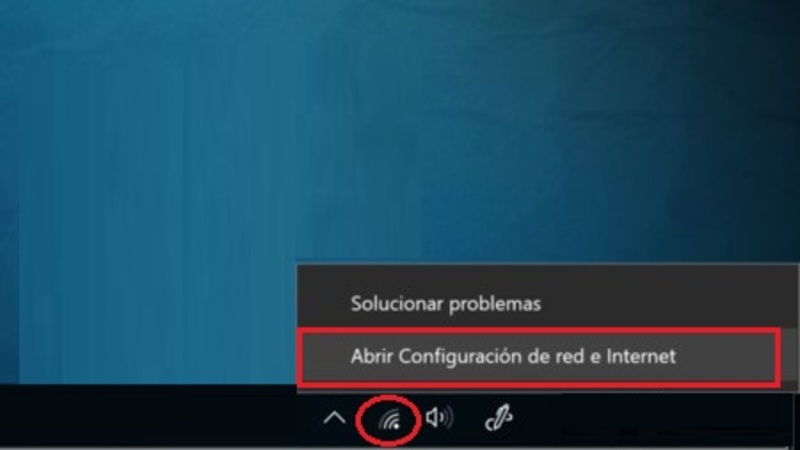
- Chociaż możemy też kontynuować „Konfiguracja sieci” przez naczynia Konfiguracja systemu Windows i klikając opcję „Sieć i Internet”.
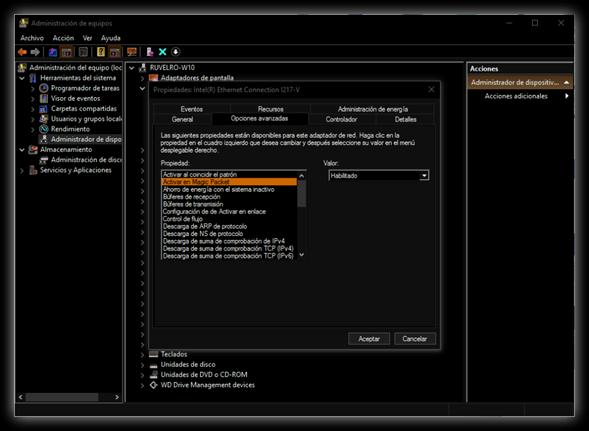
- Po prostu jesteśmy w wyborze „Konfiguracja sieci i Internetu”, kliknij na zakładkę „Bezprzewodowy” w prawym menu. Powinniśmy jednak wiedzieć, że jeśli nasz komputer jest stolikiem i nie jest skonfigurowany do sieci bezprzewodowych, to się nie wyświetli, ale przechodzimy do ostatniej opcji i klikamy „Centrum zasobów sieciowych i udostępnionych”.
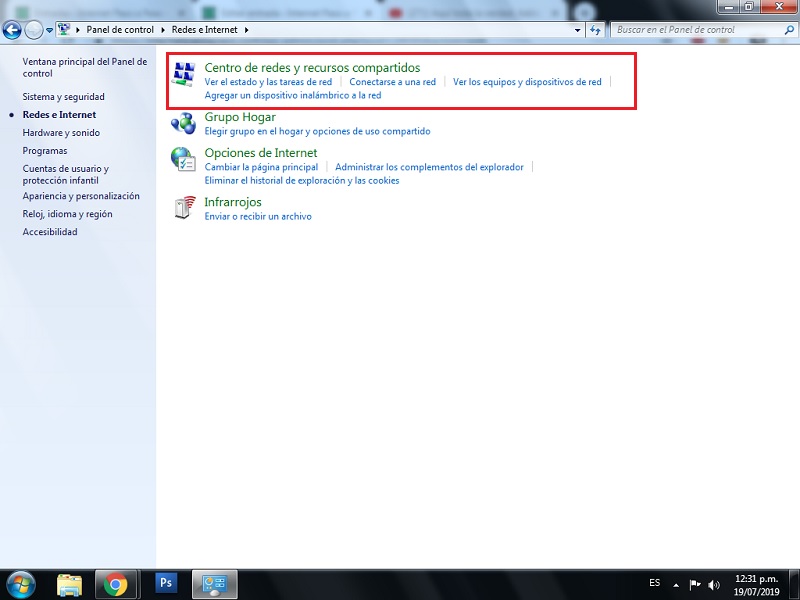
- Po poprzednim kroku zobaczymy ekran z wieloma opcjami. Zobaczymy sekcję o nazwie „Wyświetl aktywne sieci” a po prawej będzie kolejna opcja, która mówi „Związki” gdzie możemy kliknąć na nazwę Wifi, z którym jesteśmy połączeni lub do którego chcemy zobaczyć hasło.
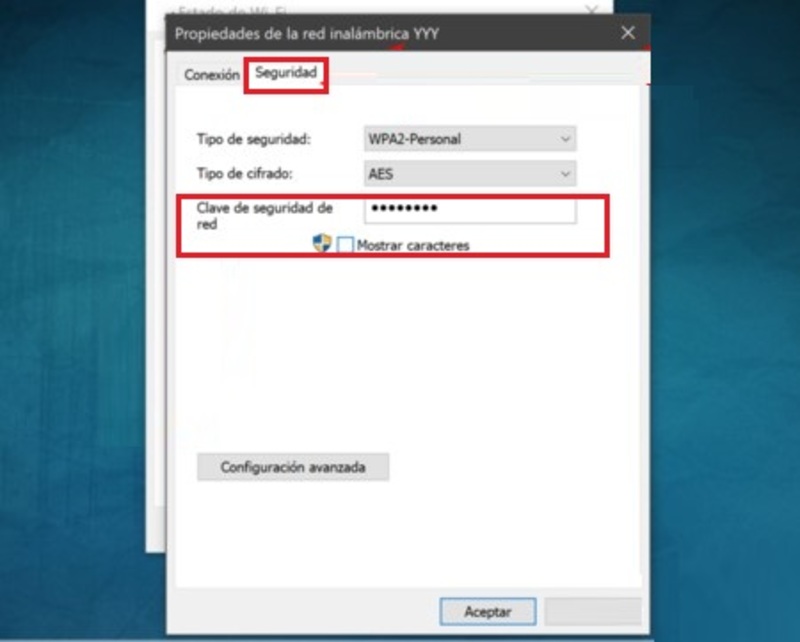
- Następnie otworzy się okno, w którym pokaże nam różne właściwości wybranej sieci Wi-Fi. Wybierz zakładkę „Bezpieczeństwo” gdzie następnie wybieramy trzecią opcję o nazwie „Klucz bezpieczeństwa sieci”.
- Aby zamienić znaki na litery i cyfry (nasze hasło), zwracamy uwagę Pole „Pokaż znaki” znajduje się pod polem wyboru hasła.
* Ostrożność: kiedy to zrobimy, okna nie poproszą o to uprawnienia administratora i zostanie nam pokazane hasło.
Z terminala Windows 10
„AKTUALIZACJA” Chcesz znać hasła do wszystkich połączeń Wi-Fi w systemie Windows 10? ⭐ WEJDŹ TUTAJ ⭐ i dowiedz się, jak to zrobić ✅ ŁATWO I SZYBKO ✅ „
Z poziomu terminala Windows możemy zrobić wiele rzeczy, aby dopasować konfigurację systemu, w tym opcję podglądu zapisanych haseł, wyjaśniono to poniżej:
- Najpierw wchodzimy do wyszukiwarki Windows, tam piszemy ” Wiersz poleceń „ Niektóre komputery nie proszą o zatwierdzenie akcji, więc jeśli jesteśmy administratorami IT, możemy je łatwo przekazać.
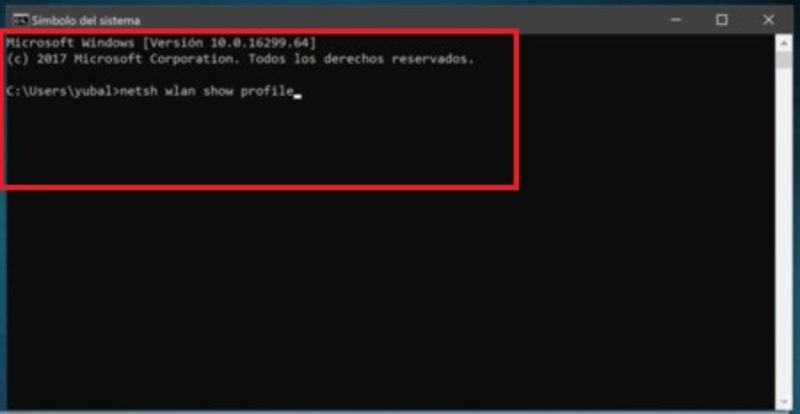
- W tej aplikacji systemowej musimy poprawnie wpisywać polecenia, aby móc wyświetlić hasła sieciowe, które przechowujemy na naszym komputerze.
- Kiedy otworzymy „Wiersz polecenia”, musimy napisać polecenie
netsh wlan show profile(bez cudzysłowów), jak pokazano na poniższym obrazku. - Po przetworzeniu i zaakceptowaniu zamówienia zobaczysz listę wszystkich sieci Wi-Fi, których hasło zostało zapisane na naszym komputerze.
- Po wyświetleniu wszystkich haseł wprowadź polecenie
netsh wlan show profile name=nombredelperfil key=clearale zastępującnombredelperfilNazwa Wifi chcemy znać hasło.
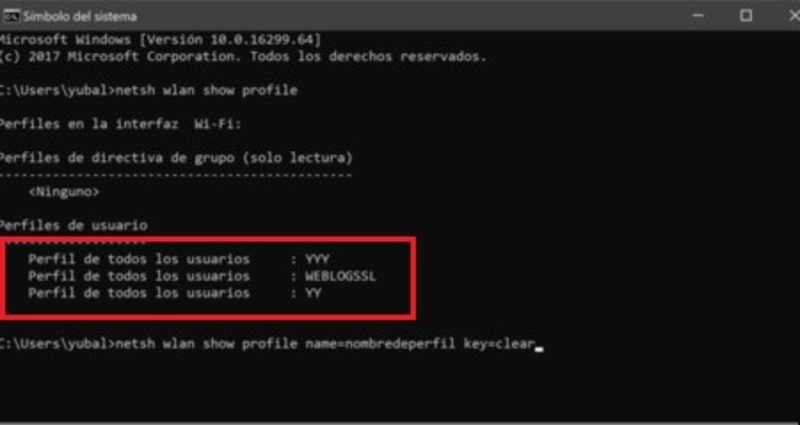
- Nazwa, którą zamierzamy napisać, musi być taka, która pojawia się na liście, którą otrzymaliśmy z poprzedniego polecenia. Wreszcie zobaczymy kategorię, którą mówi „Zawartość podstawowa” w którym wybrane przez nas hasło sieciowe będzie wyświetlane w całości.
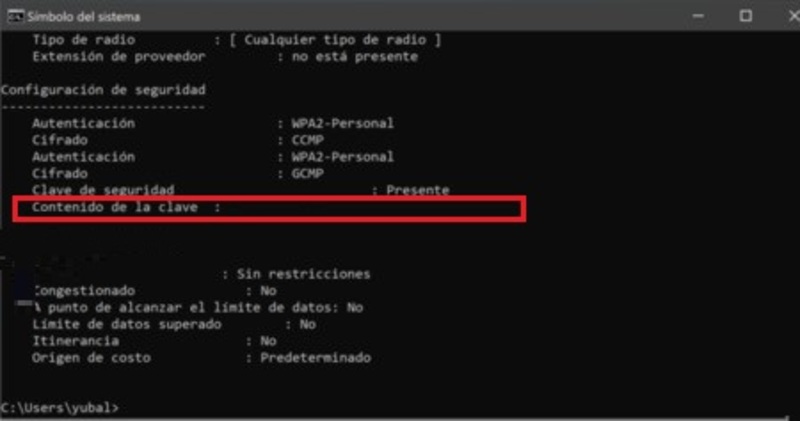
Jak mogę zresetować fabryczne hasło Wi-Fi, jeśli nie pamiętam aktualnego hasła?
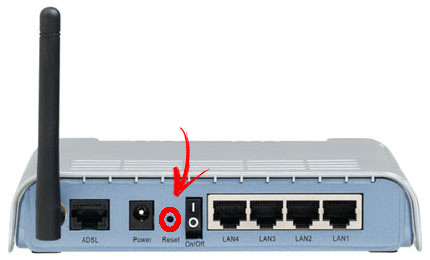
Czasami możemy zapomnieć o czym nasze hasło do Wi-Fi Istnieje jednak wiele rozwiązań, wszystkie równie proste i praktyczne jak poprzednie.
Dowolny router lub modem Wi-Fi jest dostarczany z fabrycznym hasłem, które można znaleźć z tyłu urządzenia lub w pudełku wprowadzonym przy zakupie. Zrób to w ten sposób, nie nie pozwoli nam już łączyć się z siecią , nous więc musisz zlokalizować przycisk resetowania! znajduje się głównie z tyłu urządzenia (modemu lub routera) i wciskamy go przez około 10 sekund.
Kiedy to zrobimy, zobaczymy jak router z uruchom ponownie Od teraz Wifi zostało przywrócone z fabryki, więc nazwa będzie taka sama jak hasło fabryczne i hasło. Wpisujemy hasło, które znajdujemy w pudełku i spokojnie uzyskujemy dostęp do sieci.
Jeśli masz jakieś pytania, zostaw je w komentarzach, skontaktujemy się z Tobą tak szybko, jak to możliwe i będziemy bardzo pomocne dla większej liczby członków społeczności. Kocham cię!